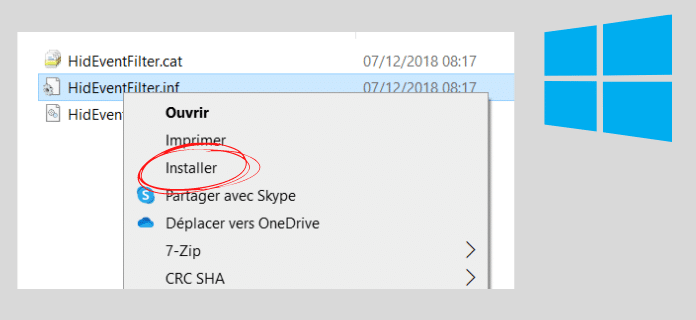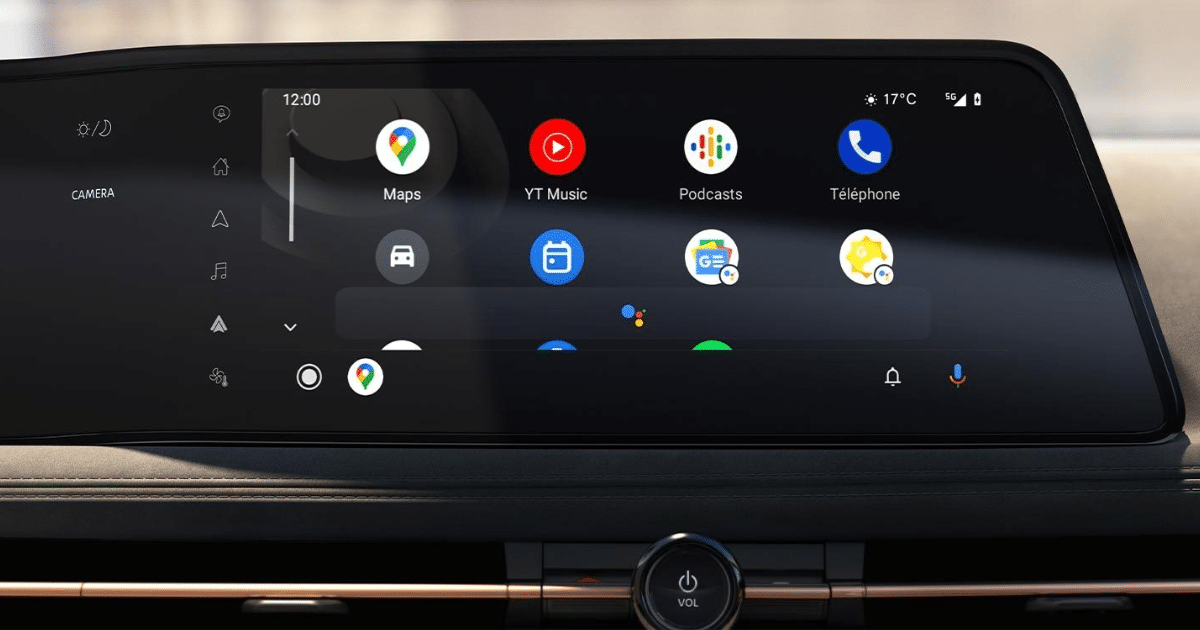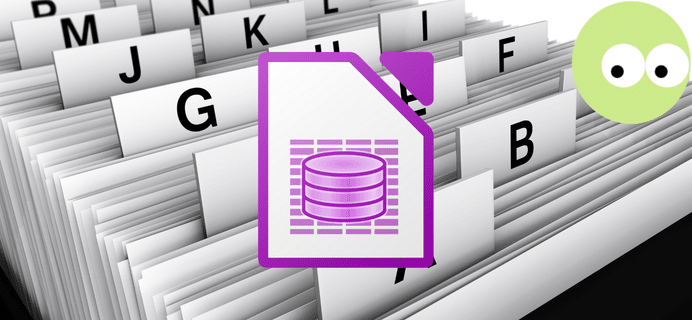
[novashare_inline_content]
למרות שמאגרי מידע עשויים להיראות מסובכים לניהול או מניפולציה, הם בכל זאת יכולים להיות לעזר רב בכל הקשור לניהול רשימות, קבצי לקוחות, דיוור, מלאי או אחרים. במדריך זה, תגלו כיצד ליצור מסד נתונים עם תוכנת ניהול מסד נתונים חינמית וקלה לחלוטין לשימוש: LibreOffice Base.
מתקין LibreOffice Base
תוכנת LibreOffice Base מגיעה בחבילת המשרדים של LibreOffice. כדי להוריד אותו, עבור לאתר LibreOffice:https://fr.libreoffice.org/download/telecharger-libreoffice/.
אם אתה רוצה להתקין אותו בגרסה ניידת (על מפתח USB למשל), זה אפשרי גם:https://fr.libreoffice.org/download/portable-versions/.
בדוגמה שלנו, נשתמש בגרסה הניידת המאפשרת לך לא להתקין שום דבר באופן מקומי במחשב האישי שלך ולהפעיל הכל ישירות בתיקיית היישום.
בחר LibreOffice Base מרשימת היישומים כדי להפעיל אותו.
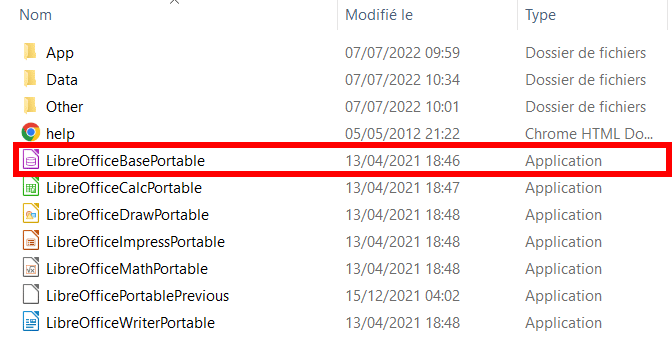
צור את מסד הנתונים הראשון שלך
בעת פתיחת LibreOffice Base בפעם הראשונה, היישום יבקש ממך ליצור מסד נתונים חדש. זה מה שאנחנו הולכים לעשות.
אז סמן את התיבהצור מסד נתונים חדשולחץהַבָּא.
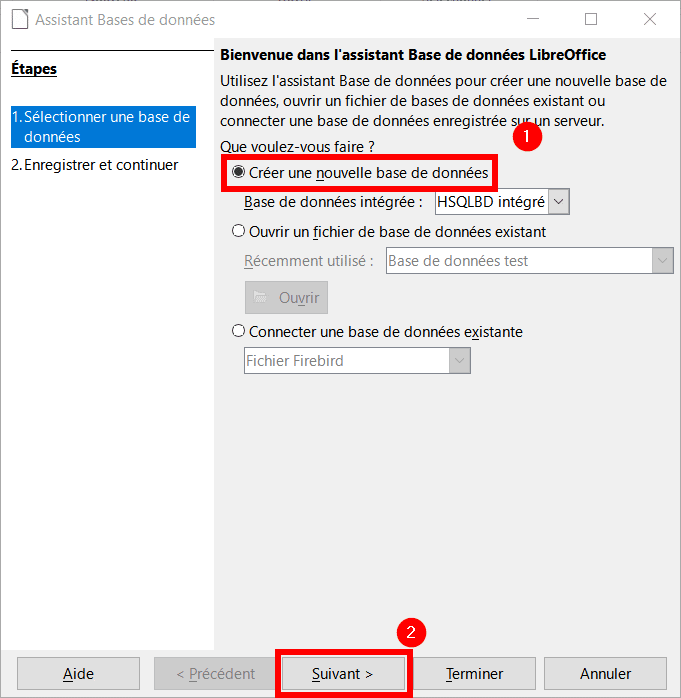
מבחינת אפשרויות, נשאל אם ברצוננו להתייחס למסד הנתונים. זה שימושי אם אתה מתכנן להשתמש בו כמקור נתונים מ- Writer או Calc. אנו נבחר באפשרות זו. גם חזיריםפתח מסד נתונים לעריכהוגםצור טבלאות באמצעות אשף הטבלה.
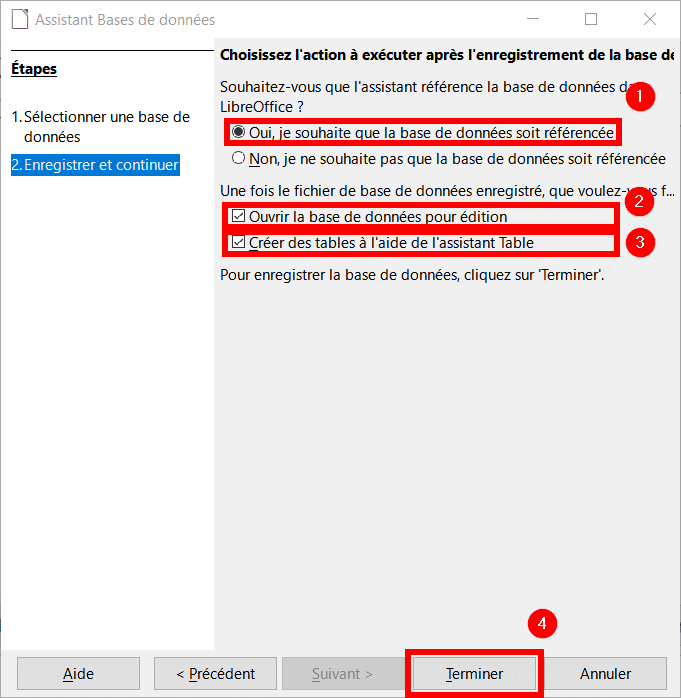
לאחר שקבעתם את העץ שבו ישמרו את קובץ מסד הנתונים, תנו לו שם ולבסוף אשרו את יצירתולְהַצִיל.
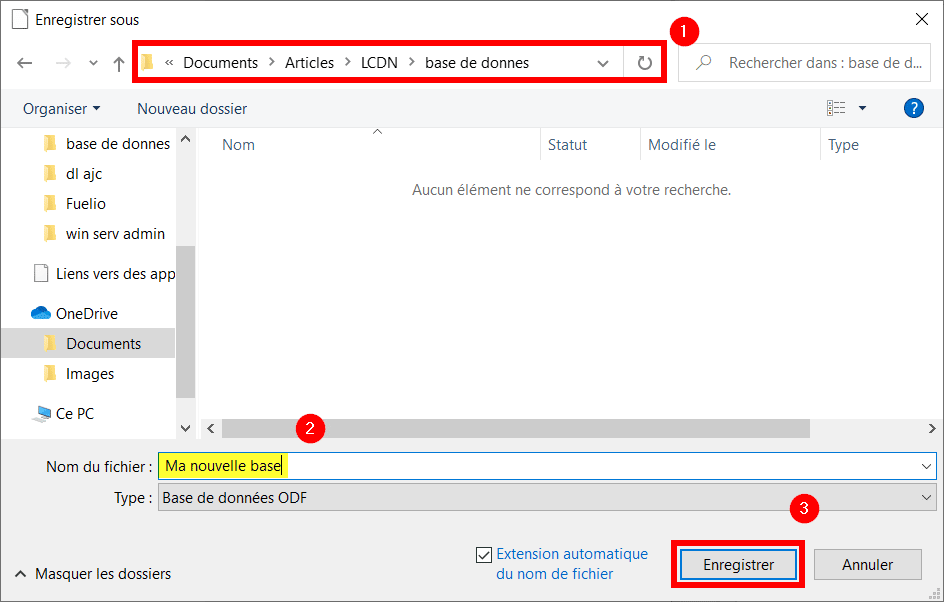
התוכנה נפתחת, כעת נוכל ליצור טבלה.
צור את טבלת הנתונים הראשונה שלך
אנחנו נעשההשתמש באשף כדי ליצור טבלה. טבלה מכילה את השדות שיאוכלסו בנתונים שלך. האשף ינחה אותנו בכך שיציע לנו דוגמאות של טבלאות עם שדות משויכים. לאחר בחירת אלה שמעניינים אותך, המשך עםהַבָּא.
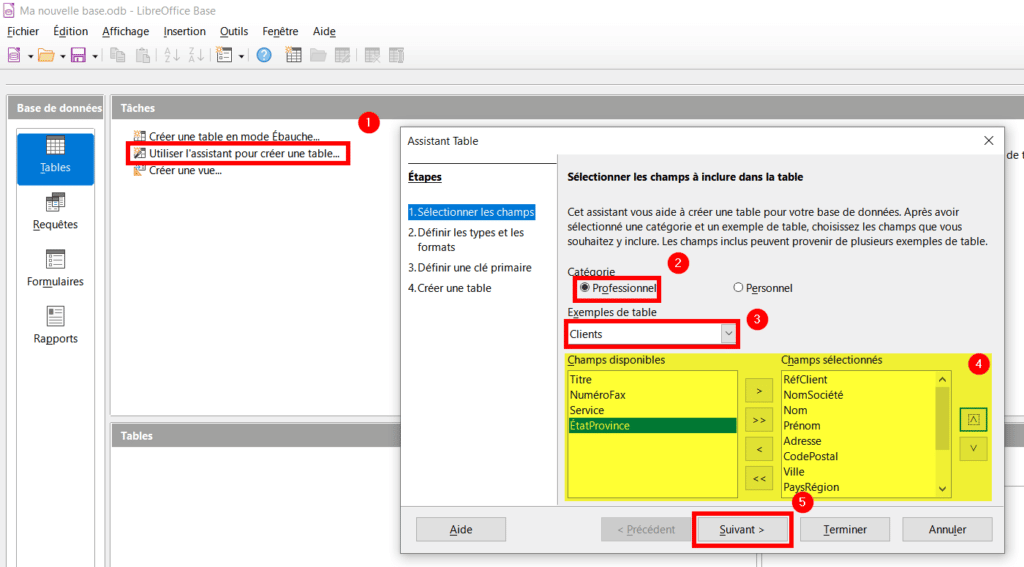
כעת ניתן לשנות כל אחד מהשדות שנבחרו בעבר על ידי התאמת סוגי השדות (מספר, תווים, תאריך וכו') אך גם את האורך והאם מילוי השדה הוא חובה או לא. ברגע שזה נעשה, המשך עםהַבָּא.
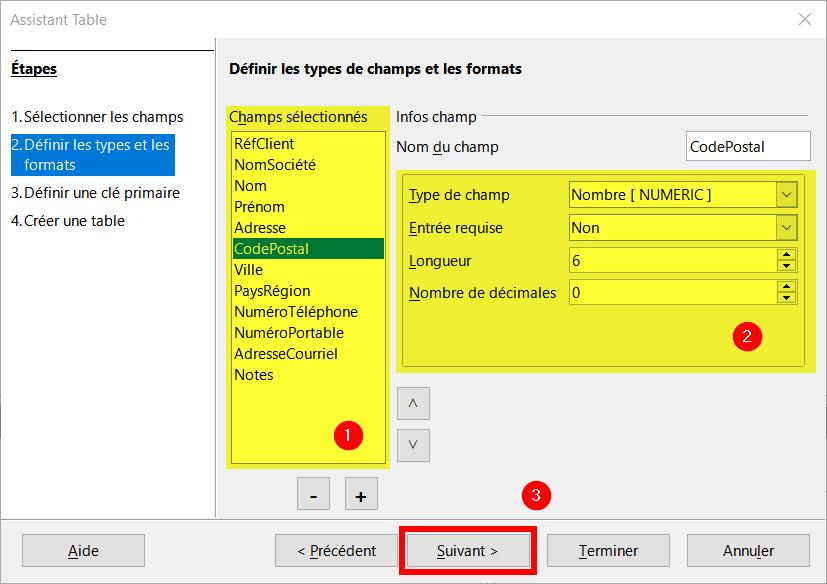
כאן אנחנו בשלב של יצירת המפתח העיקרי. זה האחרון מאפשר לזהות באופן ייחודי ערכי מסד נתונים עם מספרים המוגדלים אוטומטית או לא. בדוגמה שלנו, ניצור הפניה ללקוח באמצעות מפתח ייחודי זה, באופן אוטומטי. לכו לשלב האחרון עםהַבָּא.
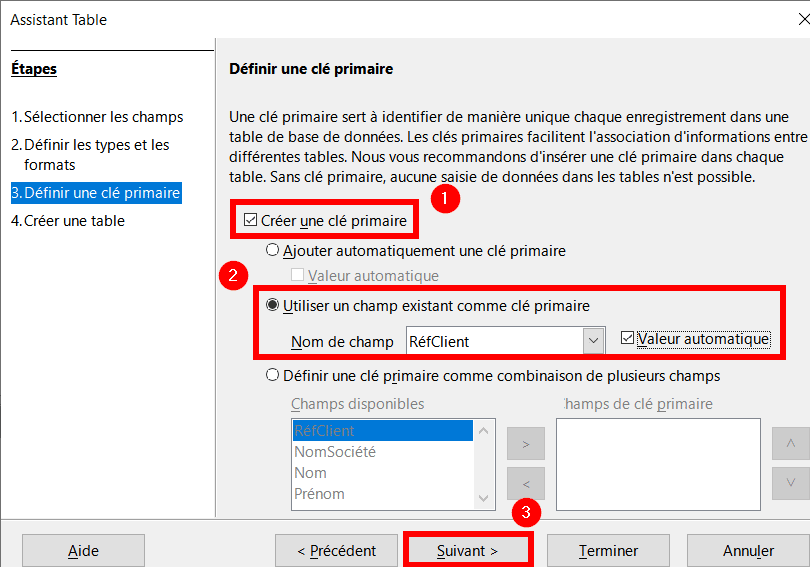
השלב האחרון הוא לתת שם לשולחן שלך. לבסוף, אתה יכול ללכת ישירות ליצירת ערכים במסד הנתונים או לערוך טופס. לאחר שבחרת, לחץ עללסיום.
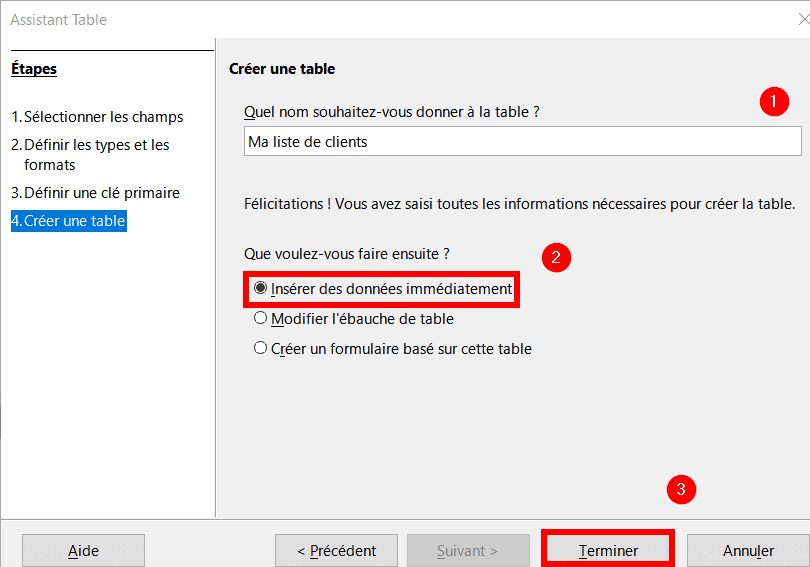
מלא את השולחן
באופן ידני
כדי להוסיף באופן ידני ערכים לטבלה שלך, פשוט מלא את השדות הזמינים. העמודה הראשונה המיועדת על ידי<AutoChamp> מתמלא אוטומטית, כפי שהוגדר בעבר באפשרויות הטבלה.
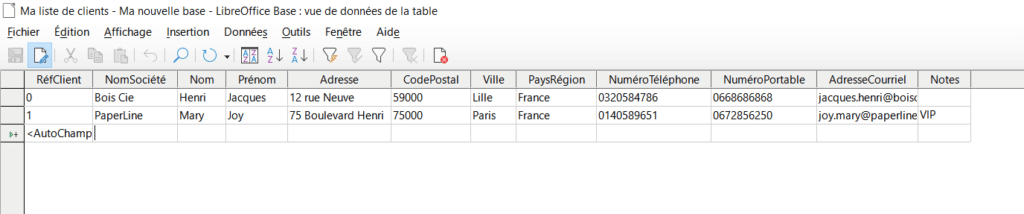
עם טופס
כדי להקל על מילוי הטבלה, אפשר ליצור טופס. זה האחרון יאפשר את הצגת השדות בצורה נעימה יותר בעת מילוי.
כדי להתחיל ליצור טופס, מדף הבית של מסד הנתונים שלך, בחרהשתמש באשף כדי ליצור טופס...בכרטיסייהטפסיםמסרגל התפריטים משמאל.
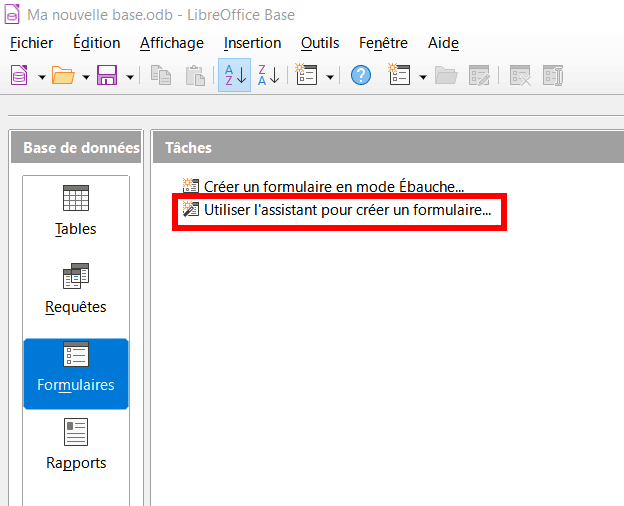
לאחר מכן תוכל לשנות את הפריסה והסגנון של הטופס שלך.
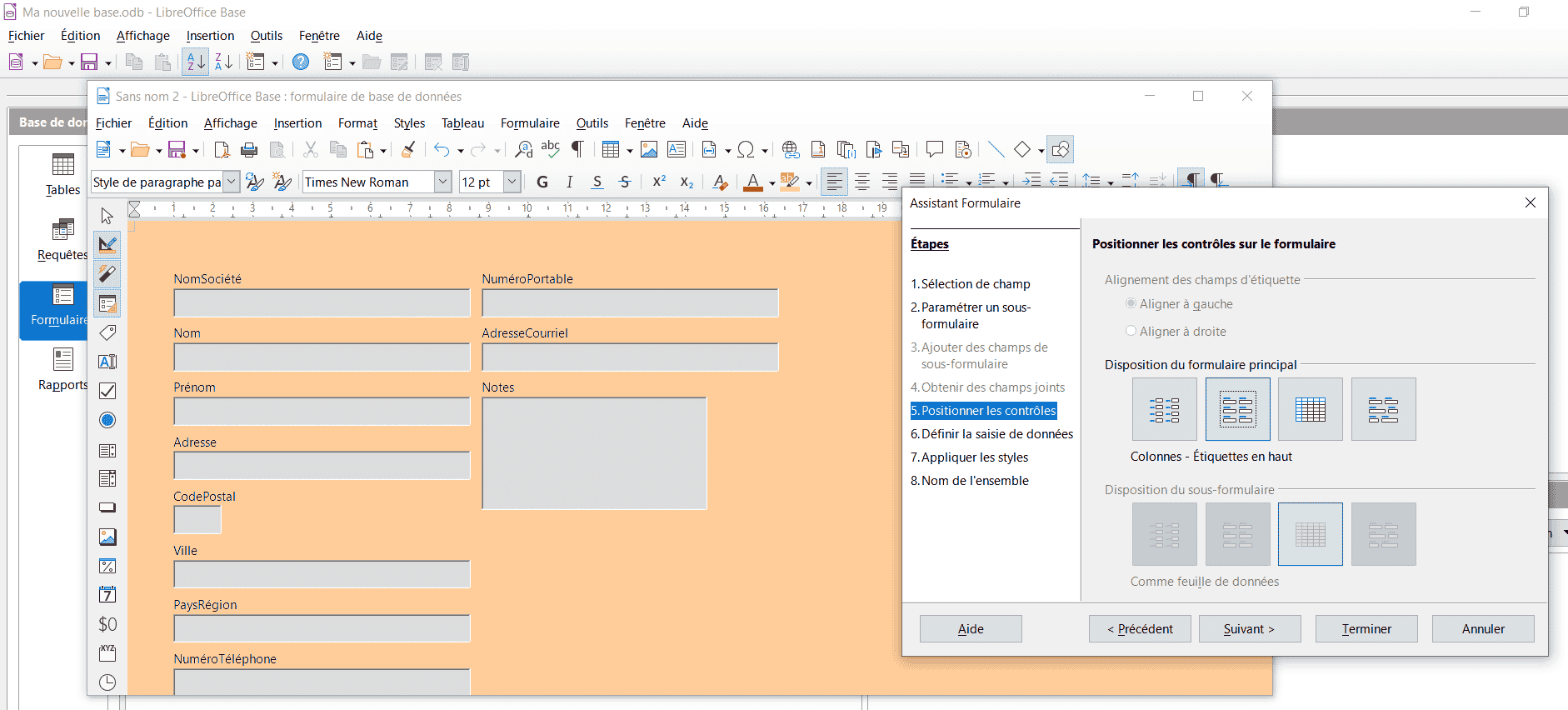
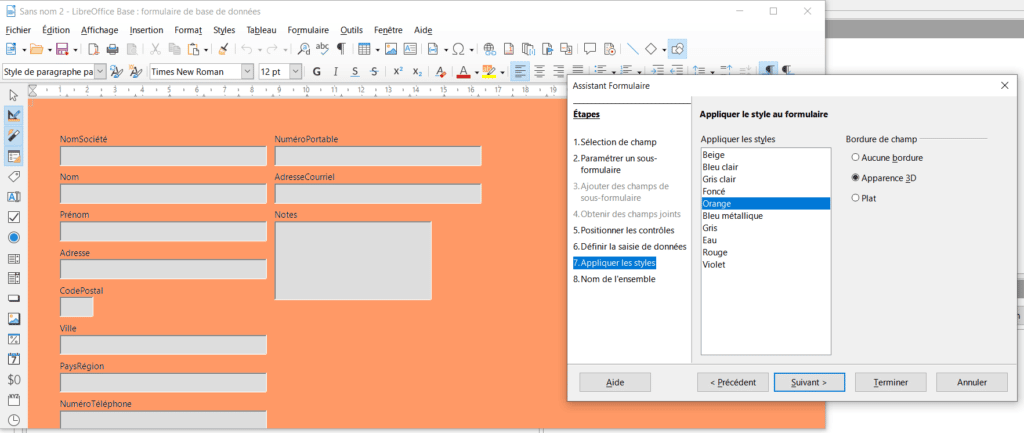
לאחר יצירת הטופס שלך, מילוי הטבלה יהיה הרבה יותר קל. השלם את השדות ולאחר מכן השתמש בחץ הירוק כדי לעבור לרשומה הבאה.
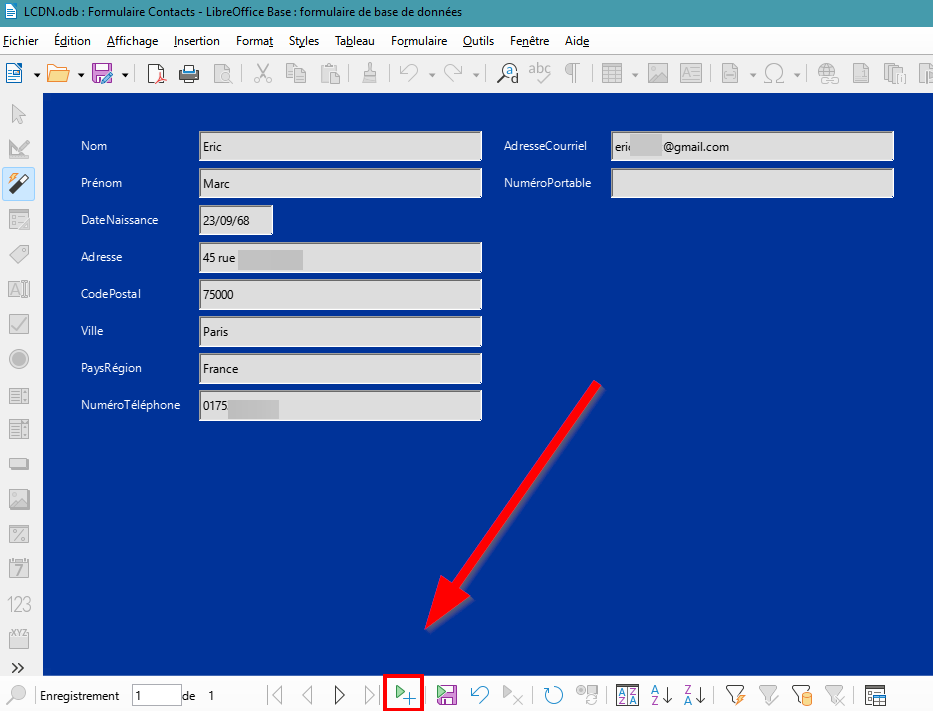
שתף את המאמר הזה
[novashare_inline_content]
האם מצאתם מאמר זה שימושי?
אתה יכול גם אותנושלח רעיון למאמראם החיפוש שלך שונה.